التحقق من المعالج من أجل التشغيل
يتم تنفيذ اختبار الأداء باستخدام برنامج طرف ثالث. من المستحسن إجراءه مرة واحدة على الأقل كل بضعة أشهر من أجل اكتشاف وتصحيح أي مشكلة محتملة مقدما. قبل رفع تردد التشغيل ينصح المعالج أيضا لاختباره للأداء وجعل اختبار لارتفاع درجة الحرارة.
محتوى
التحضير والتوصيات
قبل إجراء اختبار لاستقرار النظام ، تأكد من أن كل شيء يعمل بشكل صحيح أو أقل. موانع لأداء اختبار المعالج للتشغيل:
- النظام في كثير من الأحيان معلقة "بإحكام" ، أي لا يتفاعل على الإطلاق لإجراءات المستخدم (مطلوب إعادة التشغيل). في هذه الحالة ، اختبار على مسؤوليتك الخاصة ؛
- تتجاوز درجة حرارة التشغيل لوحدة المعالجة المركزية 70 درجة ؛
- إذا لاحظت أن المعالج أو أي مكون آخر حار جدًا أثناء الاختبار ، فلا تقم بإعادة الاختبار حتى تعود درجة الحرارة إلى طبيعتها.
من المستحسن اختبار سعة عمل وحدة المعالجة المركزية بمساعدة العديد من البرامج للحصول على النتيجة الأكثر دقة. بين الاختبارات ، فمن المستحسن إجراء استراحات صغيرة في 5-10 دقائق (يعتمد على أداء النظام).
بادئ ذي بدء ، يوصى بالتحقق من الحمل على المعالج في "مدير المهام" . المضي قدما على النحو التالي:
- افتح " إدارة المهام" بالضغط على Ctrl + Shift + Esc . إذا كنت تستخدم نظام التشغيل Windows 7 والإصدارات الأقدم ، فقم باستخدام تركيبة Ctrl + Alt + Del ، وبعدها سيتم فتح قائمة خاصة ، حيث تحتاج إلى تحديد "Task Manager" .
- ستعرض النافذة الرئيسية الحمل على وحدة المعالجة المركزية (CPU) ، التي تتأثر بالعمليات والتطبيقات المضمنة.
- يمكن الحصول على معلومات أكثر تفصيلاً عن حجم العمل وأداء المعالج بالانتقال إلى علامة التبويب "الأداء" أعلى النافذة.
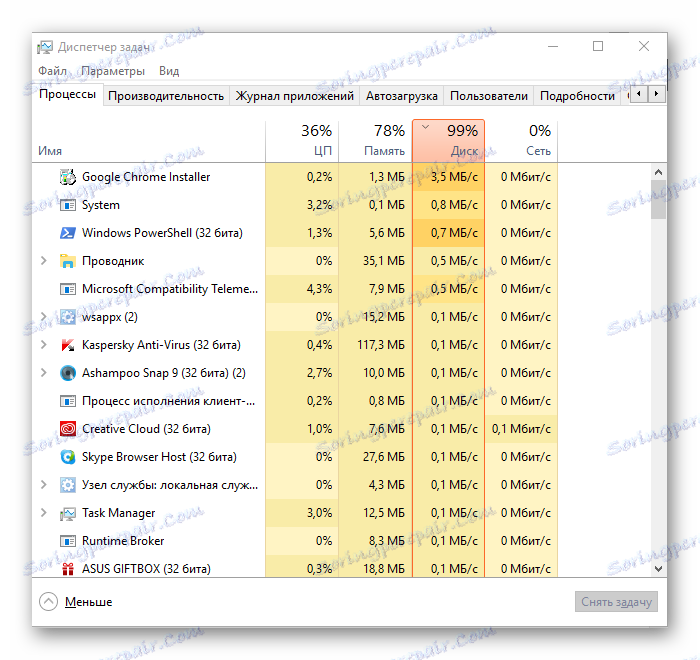
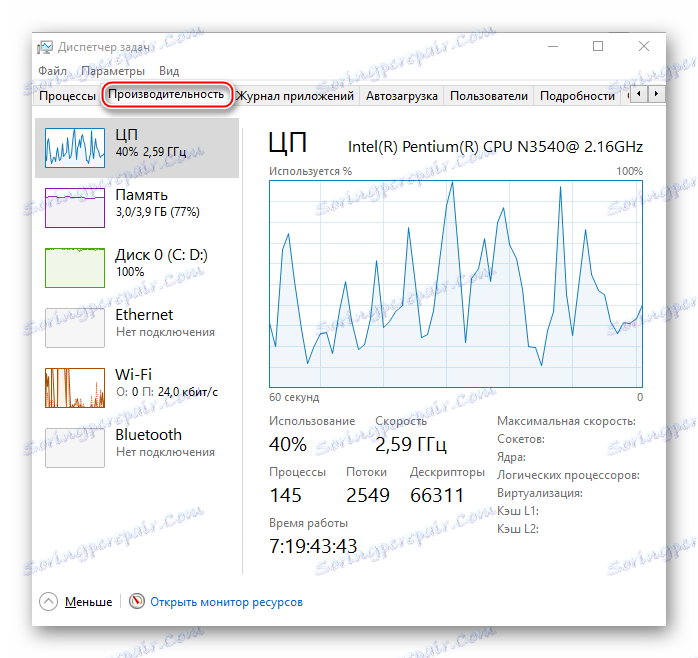
الخطوة 1: التعرف على درجة الحرارة
قبل تعريض المعالج للاختبارات المختلفة ، من الضروري معرفة خصائص درجة حرارته. يمكنك فعل ذلك على النحو التالي:
- باستخدام BIOS. ستحصل على بيانات أكثر دقة حول درجة حرارة نوى المعالج. العيب الوحيد لهذا الخيار هو أن الكمبيوتر خامل ، أي أنه لم يتم تحميله ، لذا من الصعب التنبؤ بكيفية تغير درجة الحرارة عند الأحمال الأعلى ؛
- بمساعدة برامج الطرف الثالث. تساعد هذه البرامج على تحديد التغيير في إطلاق الحرارة من وحدة المعالجة المركزية الأساسية تحت أحمال مختلفة. العيوب الوحيدة لهذه الطريقة هي أنه يجب تثبيت برنامج إضافي وقد لا تعرض بعض البرامج درجة الحرارة الدقيقة.
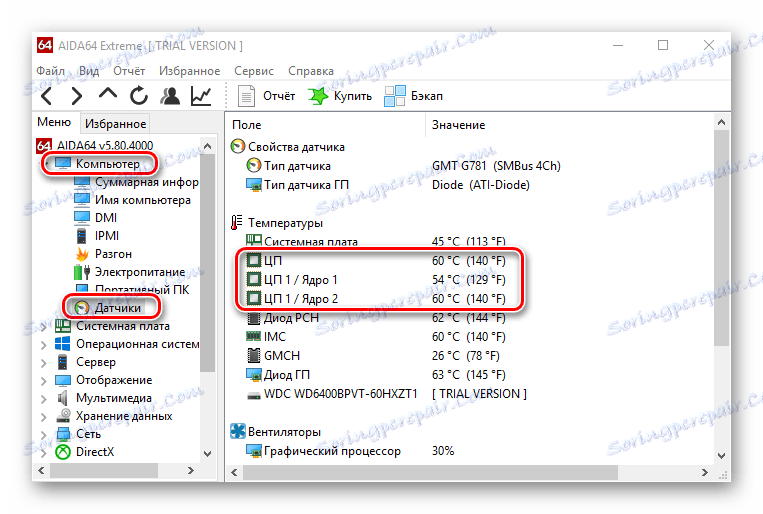
في الشكل الثاني ، هناك أيضًا إمكانية إجراء اختبار كامل للمعالج لزيادة درجة الحرارة ، وهو أمر مهم أيضًا لإجراء فحص شامل للأداء.
الدروس:
كيفية تحديد درجة حرارة المعالج
كيفية جعل اختبار وحدة المعالجة المركزية لارتفاع درجة الحرارة
الخطوة 2: تحديد الأداء
هذا الاختبار ضروري لتتبع الأداء الحالي أو التغييرات فيه (على سبيل المثال ، بعد رفع تردد التشغيل). يتم تنفيذها بمساعدة من البرامج الخاصة. قبل البدء في الاختبار ، من المستحسن التأكد من أن درجة حرارة نواة المعالج تكون ضمن الحدود المسموح بها (لا تتجاوز 70 درجة).
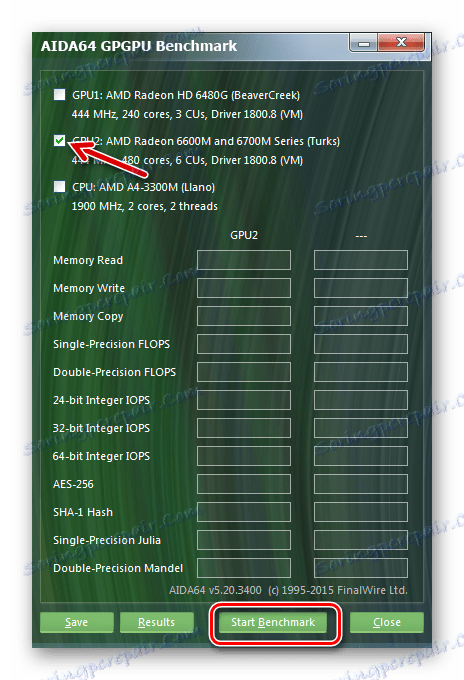
الدرس: كيف لاختبار أداء وحدة المعالجة المركزية
الخطوة 3: اختبار الاستقرار
يمكنك التحقق من ثبات المعالج باستخدام العديد من البرامج. دعونا ننظر في العمل مع كل واحد منهم بمزيد من التفصيل.
AIDA64
AIDA64 هو برنامج قوي لتحليل واختبار جميع مكونات الكمبيوتر تقريبًا. يتم توزيع البرنامج مقابل رسوم ، ولكن هناك فترة تجريبية تتيح الوصول إلى جميع ميزات هذا البرنامج لفترة محدودة. الترجمة الروسية موجودة في كل مكان تقريبا (باستثناء النوافذ التي نادرا ما تستخدم).
التعليمات الخاصة بفحص الصحة هي كما يلي:
- في نافذة البرنامج الرئيسي ، انتقل إلى قسم "الأدوات" ، الموجود في الجزء العلوي. حدد "اختبار استقرار النظام" من القائمة المنسدلة.
- في النافذة التي تفتح ، تأكد من التحقق من "Stress CPU" (الموجود في أعلى النافذة). إذا كنت ترغب في معرفة كيفية عمل وحدة المعالجة المركزية بالتزامن مع المكونات الأخرى ، فقم بتحديد العناصر المطلوبة. لاختبار نظام كامل ، حدد كافة العناصر.
- لبدء الاختبار ، انقر فوق "ابدأ" . يمكن أن يستمر الاختبار طالما كان مطلوبًا ، ولكن يوصى به في نطاق من 15 إلى 30 دقيقة.
- تأكد من إلقاء نظرة على الرسوم البيانية (خاصة عندما يتم عرض درجة الحرارة). إذا تجاوز 70 درجة واستمر في الارتفاع ، فمن المستحسن وقف الاختبار. في حالة توقف النظام أثناء الاختبار أو إعادة التشغيل أو فصل البرنامج عن الاختبار نفسه ، فهناك مشاكل خطيرة.
- عندما تجد أن الاختبار هو بالفعل ما يكفي من الوقت ، انقر على زر "إيقاف" . تطابق الرسوم البيانية العلوية والسفلية (درجة الحرارة والتحميل) مع بعضها البعض. إذا تلقيت النتائج التالية تقريبًا: حمل منخفض (يصل إلى 25٪) - درجة حرارة تصل إلى 50 درجة ؛ متوسط الحمل (25 ٪ -70 ٪) - درجة الحرارة تصل إلى 60 درجة. حمولة عالية (من 70 ٪) ودرجة حرارة أقل من 70 درجة - وهذا يعني كل شيء يعمل بشكل جيد.


SiSoft ساندرا
SiSoft Sandra هو برنامج يحتوي على الكثير من الاختبارات في مجموعته سواء لاختبار كفاءة المعالج أو لاختبار مستوى أدائه. يتم ترجمة البرنامج بالكامل إلى اللغة الروسية ويتم توزيعه جزئيًا مجانًا ، على سبيل المثال. أقل إصدار من البرنامج مجاني ، لكن قدراته محدودة للغاية.
تحميل SiSoft Sandra من الموقع الرسمي
الاختبارات المثلى في مسألة كفاءة المعالج هي "الاختبار الحسابي للمعالج" و "الحسابات العلمية" .
تعليمات الاختبار باستخدام هذا البرنامج على سبيل المثال "اختبار حسابي للمعالج" تبدو كالتالي:
- افتح CSoft وانتقل إلى علامة التبويب "الاختبارات المرجعية" . هناك تحت عنوان "المعالج" حدد "حساب الحسابية من المعالج" .
- إذا كنت تستخدم هذا البرنامج لأول مرة ، فقد يكون لديك نافذة تطلب منك تسجيل المنتجات قبل بدء الاختبار. يمكنك فقط تجاهلها وإغلاقها.
- لبدء الاختبار ، انقر فوق رمز "تحديث" ، في الجزء السفلي من النافذة.
- يمكن أن يستمر الاختبار طالما كان مطلوبًا ، ولكن يوصى به في منطقة 15-30 دقيقة. في حالة حدوث تأخيرات خطيرة في النظام ، أكمل الاختبار.
- لمغادرة الاختبار ، انقر فوق رمز الصليب الأحمر. تحليل الرسم البياني. كلما زادت العلامة ، كانت حالة المعالج أفضل.
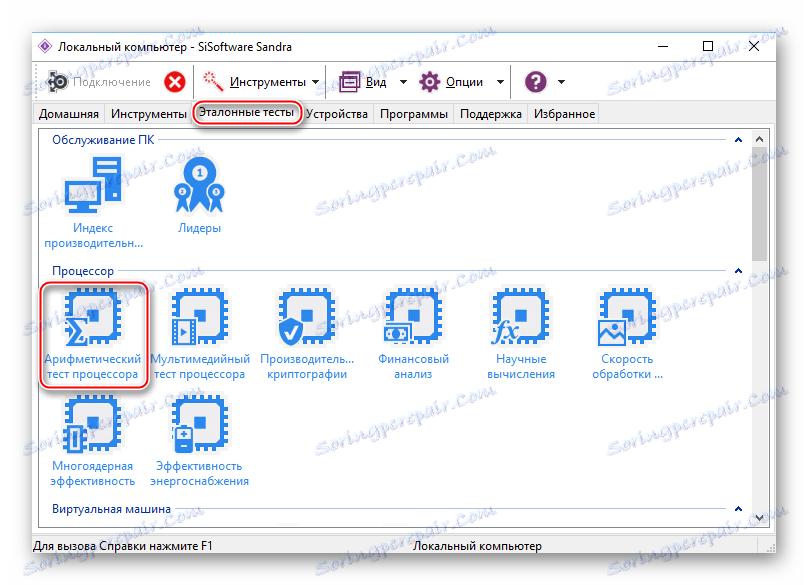

OCCT
OverClock Checking Tool هو برنامج احترافي لاختبار المعالج. البرنامج مجاني ولديه نسخة روسية. ويركز بشكل أساسي على التحقق من الأداء ، وليس على الاستقرار ، لذلك لن تكون مهتمًا إلا بإجراء اختبار واحد فقط.
تحميل أداة فحص OverClock من الموقع الرسمي
النظر في تعليمات لتشغيل أداة فحص OverClock:
- في النافذة الرئيسية للبرنامج ، انتقل إلى علامة التبويب "CPU: OCCT" ، حيث سيتعين عليك ضبط إعدادات الاختبار.
- من المستحسن اختيار نوع اختبار "تلقائي" ، لأن في حالة نسيان الاختبار ، سيقوم النظام بإيقاف تشغيله بعد وقت معين. في وضع "لا نهائية" ، يمكن للمستخدم تعطيله فقط.
- اضبط وقت الاختبار الإجمالي (لا يوصى بأكثر من 30 دقيقة). يوصى بتعيين فترات عدم النشاط لمدة دقيقتين في البداية والنهاية.
- بعد ذلك ، حدد إصدار الاختبار (يعتمد على طول المعالج) - x32 أو x64.
- في وضع الاختبار ، قم بتعيين مجموعة البيانات. مع مجموعة كبيرة ، تتم إزالة جميع مؤشرات CPU فعليًا. لإجراء اختبار مستخدم عادي ، تكون المجموعة المتوسطة مناسبة.
- ضع العنصر الأخير على "Auto" .
- للبدء ، اضغط على الزر "ON" الأخضر. لإكمال اختبار الزر الأحمر "OFF" .
- تحليل الرسوم البيانية في نافذة "المراقبة" . هناك يمكنك تتبع التغييرات في الحمل على وحدة المعالجة المركزية ودرجة الحرارة والتردد والجهد. إذا تجاوزت درجة الحرارة القيم المثلى ، أكمل الاختبار.

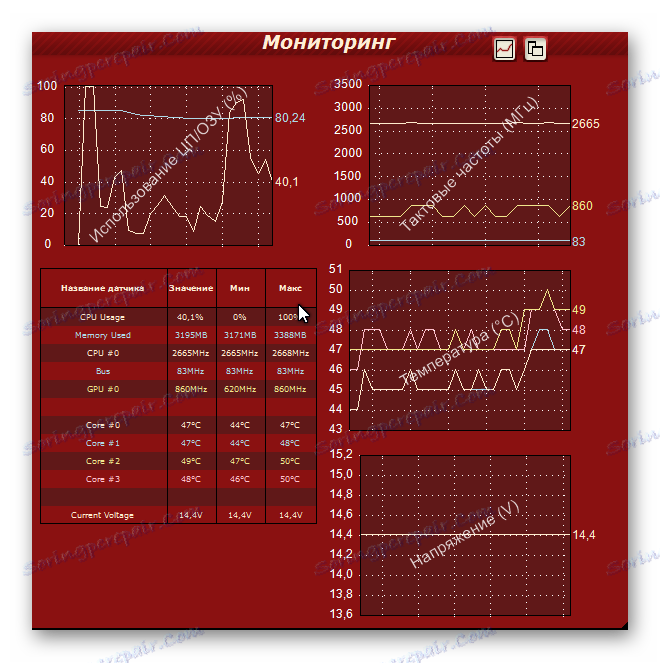
اختبار القدرة على العمل من المعالج ليس من الصعب ، ولكن لهذا سوف تحتاج إلى تنزيل البرامج المتخصصة. كما تجدر الإشارة إلى أنه لا أحد ألغى القواعد الاحترازية.
